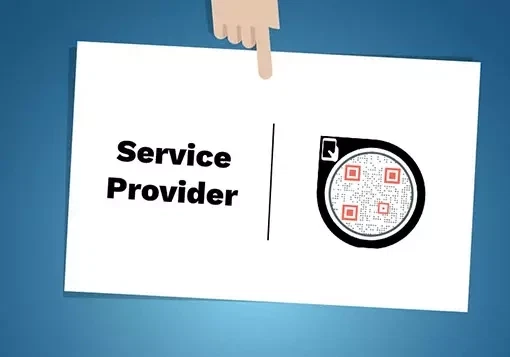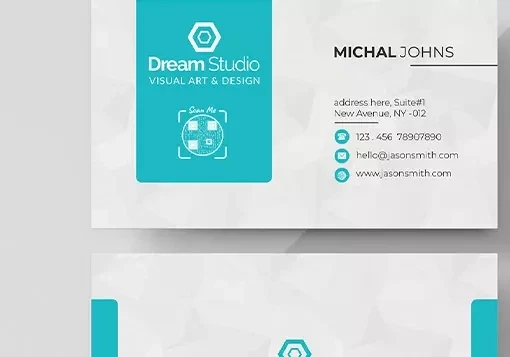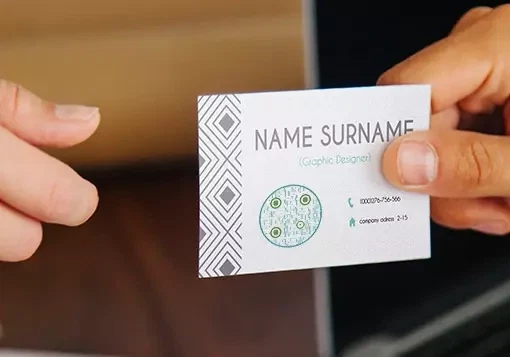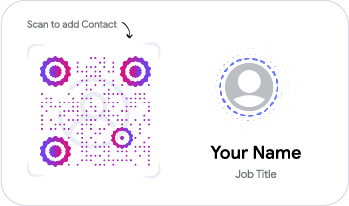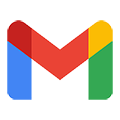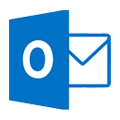Цифровая визитная карточка (vCard Plus)
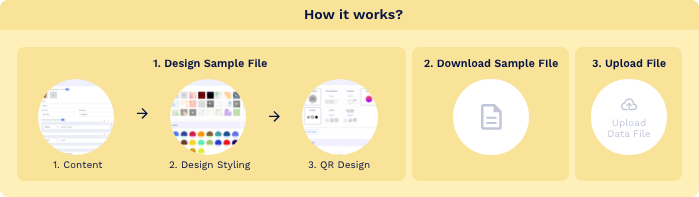
- 1. Столбец A: имя QR-кода / имя файла.
- 1. Столбец B: URL-адрес веб-сайта.
Цифровая визитная карточка - идеальная визитная карточка с QR-кодом
Создайте свою цифровую визитную карточку как профессионал, выполнив несколько простых шагов. Поделитесь своими контактными данными с помощью одного сканирования и ускорьте рост сети.

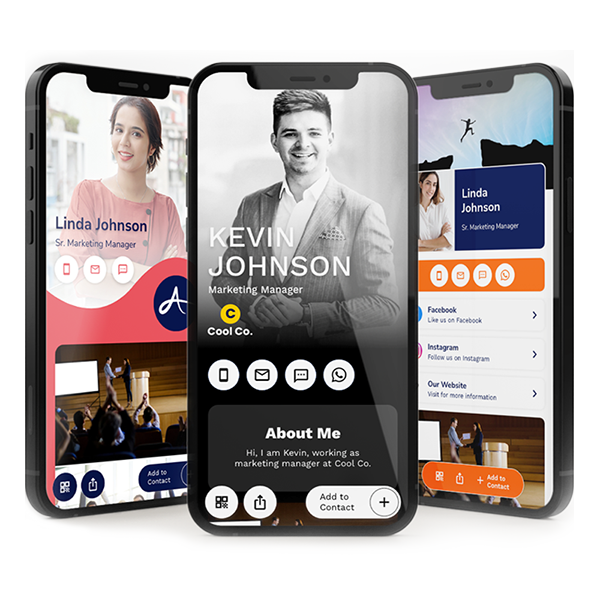
Что такое цифровая визитная карточка?
Цифровая визитная карточка — это виртуальная карточка, содержащая вашу контактную информацию, информацию о профессии и другую профессиональную информацию. Вы можете поделиться своей цифровой визитной карточкой в своей сети, чтобы установить больше связей и связаться с потенциальными клиентами.
QRCodeChimp предлагает редактор перетаскивания с несколькими шаблонами и параметрами настройки, которые помогут вам создать лучшую цифровую визитную карточку без технических знаний или дополнительных затрат.
Вы получаете уникальный URL-адрес своей цифровой визитной карточки, которым вы можете делиться по каналам. А если вы являетесь пользователем Ultima или выше, вы можете использовать домен с белой меткой для своей визитной карточки с QR-кодом.
- Как создать цифровую визитку?
- Является ли цифровая визитная карточка бесплатной?
- Как я могу поделиться своей цифровой визитной карточкой?
- Какую информацию я могу включить в свою цифровую визитную карточку?
- Могу ли я редактировать информацию на моей цифровой визитной карточке?
- Почему я должен использовать цифровую визитную карточку?
Как создать цифровую визитку?
Чтобы создать профессиональную цифровую визитную карточку, выполните следующие действия:
Шаг 1. Настройте URL своей страницы (необязательно)
Настройте URL-адрес страницы цифровой визитной карточки по своему усмотрению (необязательно).
Примечание: После сохранения изменить его нельзя.

Шаг 2: выберите шаблон
Выберите шаблон для вашей цифровой визитной карточки.

Шаг 3: введите свою информацию
Введите данные своего профиля, контактные данные, социальные ссылки, изображения, веб-ссылки и т. д. Вы также можете добавить дополнительные подкомпоненты, нажав кнопку «Добавить» соответствующего компонента.
Примечание: Вы можете скрыть/удалить/переместить компоненты по своему усмотрению.

Шаг 4. Добавьте дополнительные компоненты (необязательно)
Нажмите «Добавить компонент», чтобы добавить дополнительные разделы, такие как кнопка, видео и т. д. (необязательно).

Шаг 5: Настройте дизайн страницы
Нажмите на вкладку «Дизайн/Настройки», чтобы настроить дизайн страницы с фоновым изображением/видео, цветами, стилем шрифта, стилем карточки и загрузчиком страницы.

Шаг 6: Настройте дизайн своего QR-кода
Нажмите на вкладку «QR-код», чтобы настроить дизайн QR-кода (например, добавить форму, цвет и изображение).
Примечание: Нажмите значок «x» во всплывающем окне «Настроить QR-код», чтобы сохранить изменения.

Шаг 7: Сохраните и загрузите
Нажмите на кнопку «Сохранить». Введите имя QR-кода, отредактируйте URL-адрес (необязательно), выберите папку (необязательно) и нажмите «Сохранить».
Примечание: Обязательно отсканируйте свой QR-код с разных устройств (iOS и Android) перед печатью для производства.

Является ли цифровая визитная карточка бесплатной?
Да, в QRCodeChimp Вы можете бесплатно создать цифровую визитную карточку профессионального качества с фотографиями, выполнив несколько простых шагов.
Какую информацию я могу включить в свою цифровую визитную карточку?
Ваша цифровая визитная карточка может содержать ваше имя, должность, компанию, номер мобильного телефона, идентификатор электронной почты, изображения, социальные и веб-ссылки. Вы также можете добавить собственный текст и кнопку на свою цифровую визитную карточку.
Могу ли я редактировать информацию на моей цифровой визитной карточке?
Цифровая визитная карточка по умолчанию является динамической, поэтому вы можете редактировать информацию в режиме реального времени без повторной печати QR-кода. Таким образом, вы можете изменить свой номер телефона, адрес электронной почты или другую информацию, используя тот же QR-код.
Почему я должен использовать цифровую визитную карточку?
Цифровая визитная карточка расширяет возможности ваших традиционных визитных карточек. Это позволяет вам делиться подробной бизнес-информацией, а также редактировать детали в режиме реального времени без повторной печати QR-кода или визитной карточки.
Зачем создавать и управлять цифровыми визитными карточками с помощью QRCodeChimp?
QRCodeChimp позволяет создать цифровую визитную карточку и поделиться ею со своей сетью. Вот почему вы должны использовать QRCodeChimp для изготовления цифровых визитных карточек.
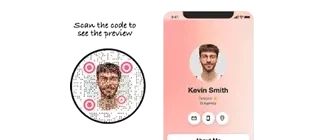

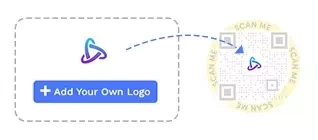
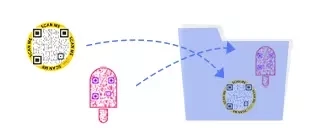
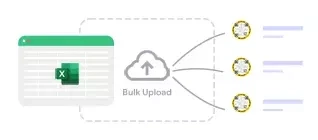
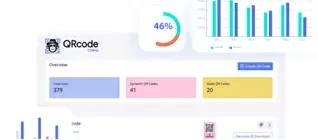
Как получить больше сканов на визитной карточке с QR-кодом?
Вот несколько советов и рекомендаций, которые помогут увеличить количество сканирований QR-кода вашей визитной карточки.
Сделайте так, чтобы ваш QR-код легко сканировался
Создайте QR-код размером не менее 0.8 x 0.8 дюйма, чтобы люди могли легко его отсканировать. Вы можете увеличить размер в соответствии с вашими требованиями.
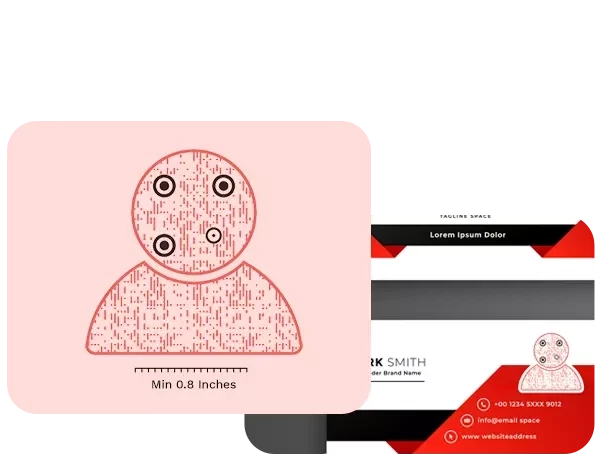
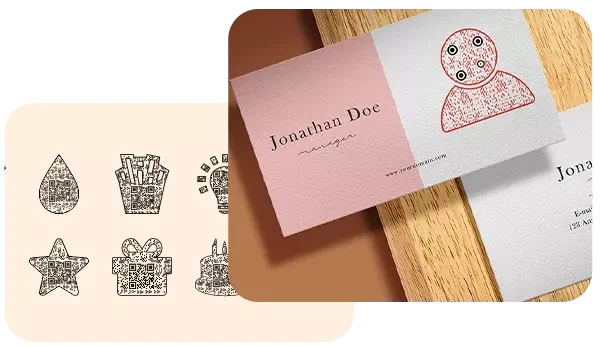
Настройте свой QR-код
Украсьте свой QR-код уникальными формами, цветами и наклейками, чтобы сделать его привлекательным и увеличить количество сканируемых изображений.
Используйте «белую маркировку», чтобы завоевать доверие
Используйте фирменный URL-адрес, чтобы сделать ваши QR-коды заслуживающими доверия и получить больше сканирований. Люди с большей вероятностью откроют ссылку с QR-кодом, если узнают URL-адрес.
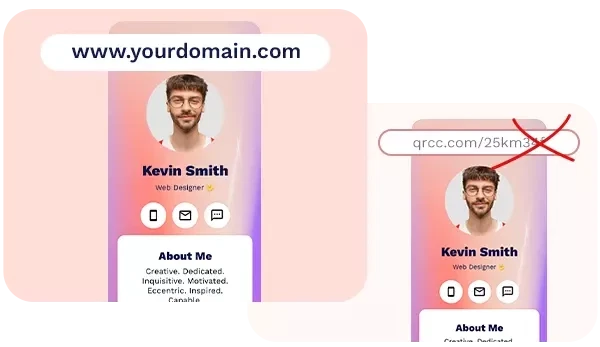
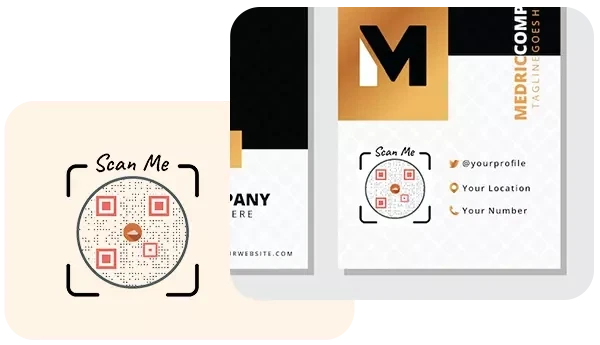
Продвигайте свой QR-код по каналам
Поделитесь своей визитной карточкой с QR-кодом в онлайн- и офлайн-каналах, чтобы охватить больше людей и получить больше сканирований.
Как работает цифровая визитная карточка?
Вот как работает цифровая визитка:
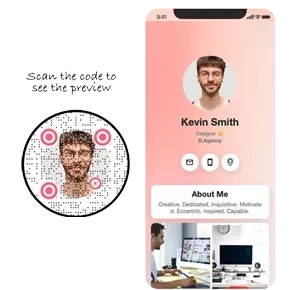
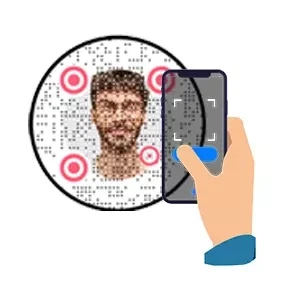
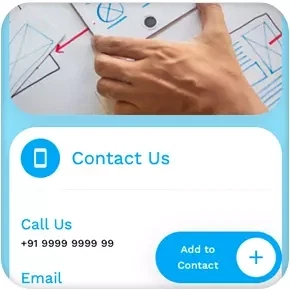

Каковы преимущества цифровой визитной карточки?
Вот почему вам следует использовать цифровую визитную карточку:
- Делитесь подробной информацией с большой аудиторией.
- Обновляйте свои данные в режиме реального времени без повторной печати QR-кода.
- Распечатайте свой QR-код на визитных карточках, резюме и других каналах для максимального охвата.
- Расширяйте свои связи и наслаждайтесь более быстрым ростом сети.

Кому следует использовать цифровую визитную карточку?
Цифровые визитки полезны для: